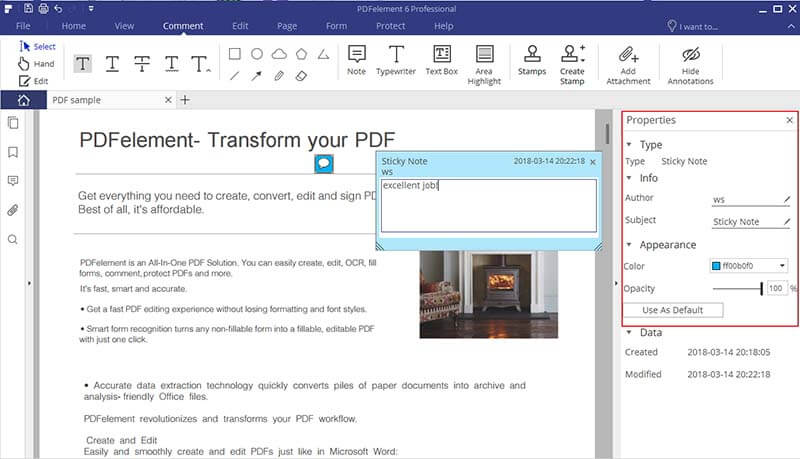Um einen Kommentar in ein Word Dokument einzufügen, gibt es mehrere Möglichkeiten, um die Arbeit zu erledigen. MS Word ist ein hochentwickeltes Werkzeug, das immer verwendet werden sollte, um die Kommentare zu den Dokumenten hinzuzufügen. Tatsache ist, dass, wenn Sie die Antwort auf die Frage erhalten möchten, d. H. Wie Sie einen Kommentar in Word einfügen, dann ist dieser Artikel für Sie. Wie man Kommentare in Word hinzufügt, ist auch bei Google stark durchsucht, was bedeutet, dass die Benutzer nach der Idee sind. Um einen Kommentar im Wort hinzuzufügen, ist der Prozess sehr reaktionsschnell und unkompliziert.
- Teil 1: Schritte zum Einfügen eines Kommentars in Word
- Teil 2: Vorteile des PDF-Formats
- Teil 3: Schritte zum Einfügen von Kommentaren in PDF-Dokumente
Schritte zum Einfügen eines Kommentars in Word
Es gibt viele Dinge, die Sie mit diesem Abschnitt von MS Word ausführen sollten und daher ist es sehr gefragt. Dieser Teil wird in verschiedene Abschnitte unterteilt, um sicherzustellen, dass die "Kommentar" -Idee des Worts vollständig abgedeckt ist und die Benutzer den Abschnitt mit Leichtigkeit kennenlernen. Dies ist eine vollständige Antwort auf die Frage, d. H. Wie Kommentare im Wort 2010 hinzugefügt werden.
Einen Kommentar einfügen
Dies wird dringend empfohlen, vor allem zu erfahren, wie Sie einen Kommentar in das MS Word einfügen, so dass die weiteren Manipulationen einfach werden.
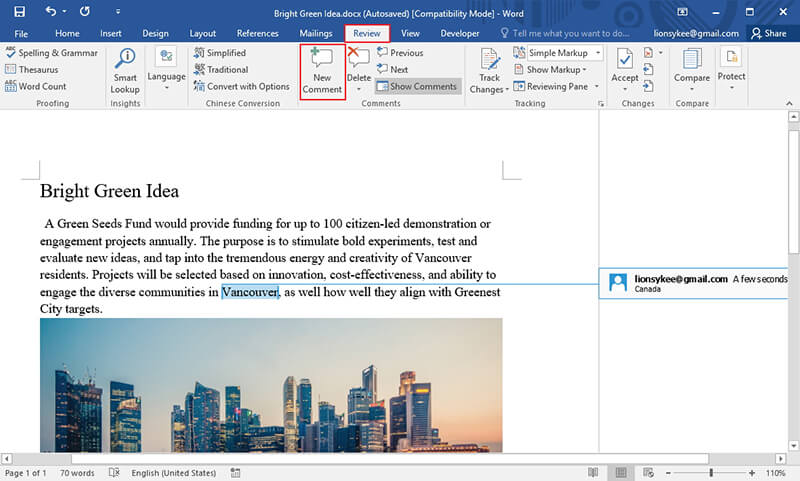
- Klicken Sie auf den "Review" -Abschnitt in der Hauptleiste des Programms, um zu beginnen.
- Klicken Sie auf "Neuer Kommentar", um einen Kommentar in das Wort 2010 einzufügen, um den Vorgang vollständig abzuschließen.
Auf einen Kommentar antworten
Dieser Prozess ist auch sehr einfach zu folgen und muss angewendet werden, um sicherzustellen, dass Sie auf alle Kommentare für eine bessere und schnellere Kommunikation antworten.
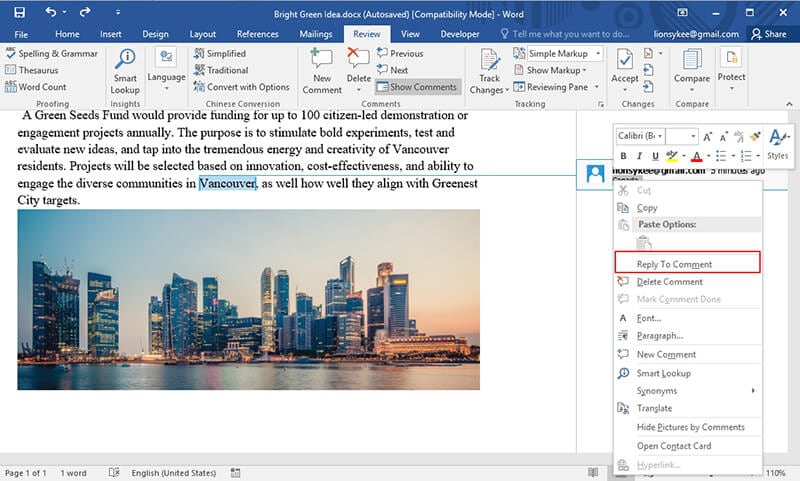
- Wählen Sie den Kommentar aus, auf den Sie antworten möchten, indem Sie darauf klicken.
- Klicken Sie auf die Antwort-Schaltfläche, wie auf dem obigen Screenshot zu sehen, und geben Sie Ihre Antwort oder Antwort ein, um die Arbeit vollständig abzuschließen.
Kommentare ändern
Für diesen Vorgang müssen Sie nur auf die Sprechblase klicken und sicherstellen, dass der Text innerhalb des angegebenen Bereichs eingegeben wird. Verwenden Sie die Rücktaste oder die Löschtaste, um den vorhandenen Text zu entfernen.
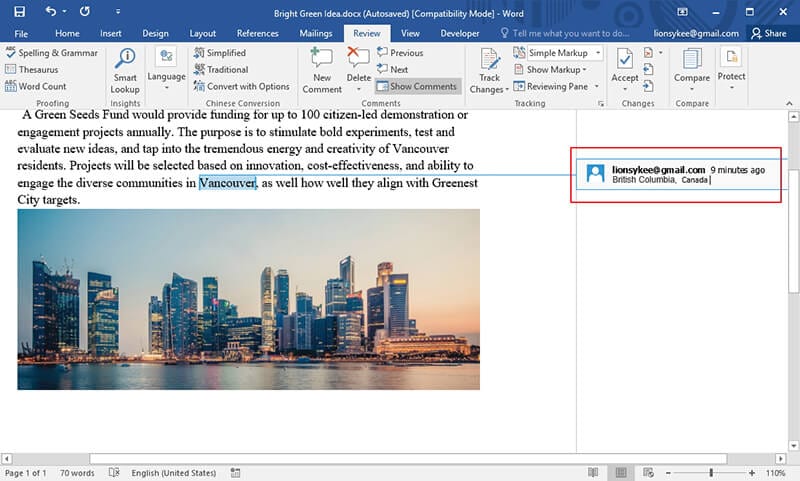
Kommentare löschen
Wenn Sie wissen, wie Sie einem Word-Dokument Kommentare hinzufügen, sollten Sie auch wissen, wie Sie die Kommentare löschen können. Ein oder alle Kommentare können gelöscht werden, um sicherzustellen, dass das Dokument nicht in MS Word eingebettet ist. Dies ist der beste Teil des Kommentars, um sicherzustellen, dass sie bei Bedarf hinzugefügt oder gelöscht werden.
- Sobald der Kommentar erstellt wurde, klicken Sie mit der rechten Maustaste darauf und wählen Sie "Kommentar löschen".
- Wenn mehrere Kommentare vorhanden sind, müssen Sie mit der rechten Maustaste auf jeden Kommentar klicken und Kommentar löschen wählen, um den Vorgang vollständig abzuschließen.
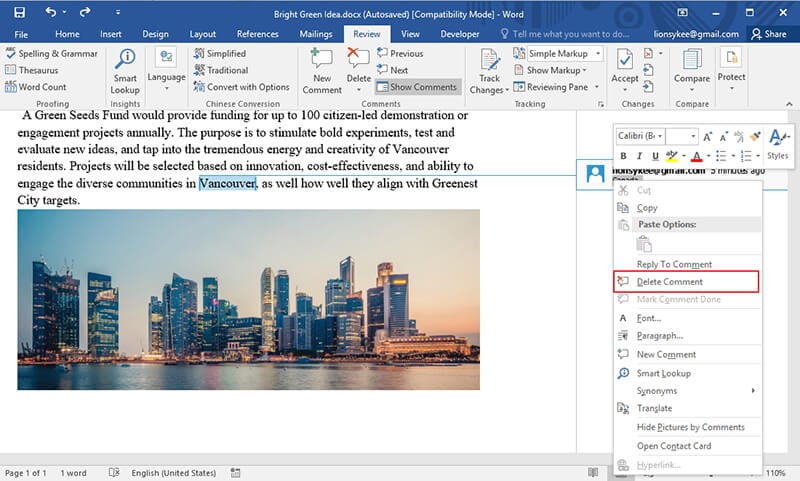
Note: Die allgemeine Verwaltung der Kommentare unterscheidet sich in Word 2010 oder späteren Versionen nicht. Wenn Sie wissen möchten, wie Sie einen Kommentar in Word 2010 einfügen können, dann können Sie das Word 2007-Format verwenden und der Prozess wird der gleiche sein. Es gibt keinen Unterschied, Kommentare in Word von 2007 bis 2016 einzufügen.
Vorteile des PDF-Formats
Das PDF-Format ist sehr gefragt und sollte daher im Vergleich zu MS Word verwendet werden. Es ist ein hoch verwendetes Format, das sicher, sicher und einfach zu benutzen ist. Das PDF-Format wird verwendet, um die Daten von einem Ort zu einem anderen zu übertragen. Es ist sehr gut lesbar und kann daher auf jedem Gerät für den Zugriff verwendet werden. Wenn Sie nach der Antwort auf die Frage suchen, z. B. wie Sie Kommentare in Microsoft Word hinzufügen, müssen Sie dies nicht tun. Das PDF-Format wird Ihre Sorgen von Ihnen entfernen.
PDFelement ist eines der besten Programme, mit denen man die PDF-Dateien mit Leichtigkeit bearbeiten kann. Das Programm ist grafischer Natur, was bedeutet, dass es leicht von Benutzern verwendet werden kann, die nicht technisch versiert sind. Das Gesamtprogramm wird von den Benutzern hoch bewertet, und das alles nur, weil die Benutzer es als sehr nützlich empfunden haben.
 100% sicher | Werbefrei | Keine Malware
100% sicher | Werbefrei | Keine Malware
Funktionen des Programms :
- Öffnen, Speichern, Drucken und Markieren von PDFs.
- Die grafischen Elemente von PDF können hinzugefügt, entfernt, verschoben, skaliert und gedreht werden
- Genehmigen und signieren Sie die Dokumente digital.
- Teilweise oder vollständige OCR kann für benutzerdefinierte Abschnitte der PDF-Datei ausgeführt werden.
- Entsperren Sie den Text in Bildern mit OCR.
Schritte zum Einfügen von Kommentaren in PDF-Dokumente
Schritt 1. Öffnen Sie ein PDF
Klicken Sie nach dem Öffnen des Programms auf die Schaltfläche "Datei öffnen ...", um ein PDF-Dokument zu öffnen. Oder ziehen Sie ein PDF-Dokument per Drag and Drop in das Programm, um es zu öffnen.
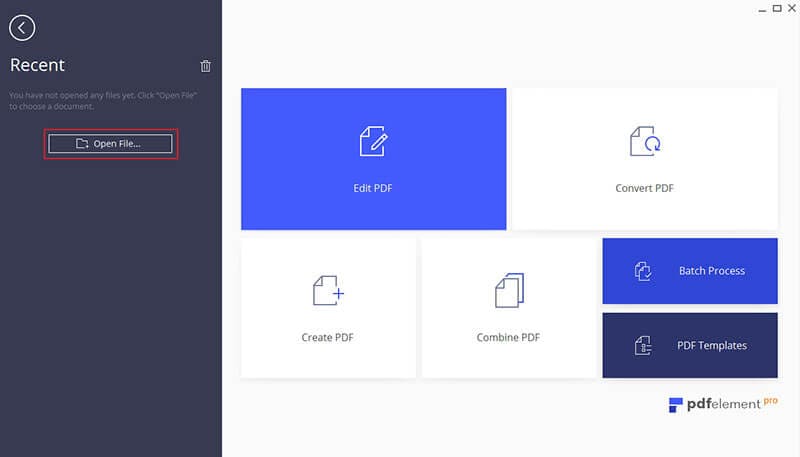
Schritt 2. Fügen Sie einen Kommentar in PDF ein
Wählen Sie oben "Kommentar" und fügen Sie dann den Typ des Kommentars hinzu, den Sie Ihrem Dokument hinzufügen möchten, z. B. "Notiz", "Schreibmaschine" und "Textfeld", und klicken Sie dann auf die Seite, der Sie das hinzufügen möchten Kommentar zum Einfügen.
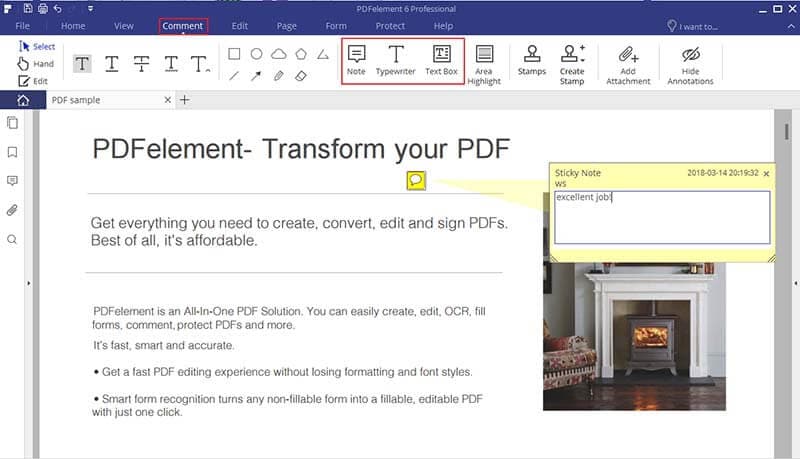
Schritt 3. Ändern Sie die Kommentareigenschaften
Auf der rechten Seite können Sie die Eigenschaften der eingefügten Kommentare ändern. Dies vervollständigt den Prozess vollständig.